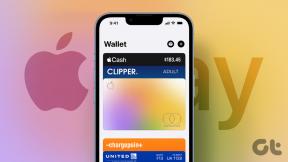17 найкращих порад і прийомів OnePlus 7 Pro, які ви повинні знати
Різне / / November 29, 2021
OnePlus вийшов за рамки звичайних витівок з OnePlus 7. Упаковка нового гладкого дисплея та Процесор Snapdragon 855 OnePlus 7 і OnePlus 7 Pro встановлюють високі стандарти для своїх аналогів.

І, як і очікувалося, нова версія Oxygen OS має масу нових функцій. І добре, не дивно, якщо я скажу вам, що ці функції допомагають покращити роботу вашого смартфона на багато рівнів.
Отже, якщо ви нещодавно придбали OnePlus 7 і OnePlus 7 Pro (або плануєте придбати), ознайомтеся з наведеними нижче порадами та підказками, щоб отримати максимальну віддачу від свого нового телефону.
1. Увійдіть у зону дзен з режимом дзен
Цифровий добробут — це смак сезону, і більшість виробників телефонів намагаються якось так чи інакше включити його в свої телефони. До OnePlus 6T у компанії не було включає будь-який цифровий добробут модулі на своїх телефонах. Це змінилося з новими флагманами, оскільки вони поставляються з режимом Zen.

Режим Дзен уникає звичайного методу блокування ваших сповіщень або показ статистики використання телефону. Натомість цей новий режим блокує ваш телефон на цілих 20 хвилин (протягом яких ви можете залишити свій телефон і спілкуватися зі справжніми людьми). Під час цього часу блокування ви можете використовувати телефон лише для відповіді на дзвінки або для доступу до камери.


Щоб увімкнути режим дзен, проведіть пальцем по меню швидких налаштувань і торкніться значка режиму дзен на другому екрані.
Крута порада: увімкніть налаштування сповіщень за дві години, щоб сповіщати вас про надмірне використання телефону.
2. Безпечне водіння
Перш ніж ми розпочнемо, дозвольте мені сказати вам, що в цьому є підступ. Для цього вам потрібно мати автомобільний зарядний пристрій Warp Charge 30. Коли ви підключите його до телефону, ви побачите опцію для налаштування режиму водіння.


Ви можете активувати режим «Не беручи» або запускати програму щоразу, коли під’єднуєте зарядний пристрій.
Також на Guiding Tech
3. Активуйте режим Fnatic
Тому що кожен інший телефон має ігровий режим.
OnePlus 7 Pro має досить особливий ігровий режим. Цей режим, названий на честь Fnatic, популярної ігрової кіберспортивної організації, дозволяє мобільним геймерам насолоджуватися повним досвідом.

Крім агресивного використання ЦП, він також поставляється з розширений режим DND яка вимикає кожен дзвінок, повідомлення та сповіщення (крім сповіщень про будильник та сповіщення про низький рівень заряду батареї).

Після завершення гри ви зможете побачити всі дзвінки та повідомлення в журналі історії. Щоб увімкнути режим Fnatic, знайдіть ігровий режим у налаштуваннях. Увійшовши, додайте свої ігри до списку.


Відтепер, коли ви відкриваєте ігри, ігровий режим запускатиметься автоматично. Все, що вам потрібно зробити, це натиснути на перемикач у режим Fnatic на панелі сповіщень.
4. Спробуйте DC Dimming
DC Dimming — одна з новітніх функцій OnePlus Laboratory. Він регулює яскравість екрана та зменшує мерехтіння екрана при низькій яскравості. Однак будьте обережні з цим, оскільки це лабораторна функція і іноді може виявитися помилковою.


Але якщо ви все одно хочете продовжити це, перейдіть до Налаштування > Утиліти > OnePlus Laboratory, торкніться DC затемнення та перемикайте перемикач, щоб активувати.
5. Збільште оперативну пам’ять
Ще одна нова функція - збільшення оперативної пам'яті. OnePlus 7 може вчитися на основі ваших звичок використання, і в процесі він може передбачити, яку програму ви хочете завантажити або який набір даних завантажити. Коротше кажучи, він може розумно розподіляти доступну оперативну пам’ять вашим програмам, тим самим підвищуючи швидкість завантаження.


Щоб увімкнути його, перейдіть до «Система» та прокрутіть униз, поки не побачите збільшення RAM. Торкніться його та ввімкніть перемикач.
6. Налаштуйте роздільну здатність екрана
Як ви, можливо, вже знаєте, це перший телефон OnePlus з роздільною здатністю екрана більше 1080p. Хороша новина полягає в тому, що ви можете легко перемикатися між роздільною здатністю QHD+ і FHD+.
Для цього перейдіть до «Дисплей» > «Роздільна здатність» і торкніться QHD+.


Зауважте, що перехід на QHD+ призведе до високого розрядження акумулятора. Найрозумніше – це перемикатися на нього щоразу, коли вам потрібно дивитися фільми та відео, і повертатися на FHD+ пізніше.
Також на Guiding Tech
7. Покращення відео
OnePlus 7 і OnePlus 7 Pro оснащені чудовим дисплеєм і явно створені для перегляду відео та фільми з високою роздільною здатністю (і грати в ігри). OnePlus також, схоже, виконує ту ж місію, оскільки вони додали чудову функцію Video Enhancer до свого нового флагмана.

Video Enhancer не перетворює відео з низькою роздільною здатністю в HD. Натомість він покращує кольори відео, завдяки чому кольори випливають. Найприємніше те, що вам не потрібно додавати до нього програми (наприклад, Netflix і YouTube) вручну.
Щоб увімкнути його, перейдіть у «Налаштування» > «Дисплей», прокрутіть униз і торкніться «Покращувач відео» та ввімкніть перемикач.


Ти знав: Samsung Galaxy S8 також представив подібну функцію в 2017 році.
8. Увімкніть Dolby Atmos для захоплюючого аудіо
Так багато про відео, але як щодо аудіо? Ваш новий телефон оснащено підтримкою Dolby Atmos для покращення аудіо. На вибір є три різні профілі: Динамічний, Кіно та Музика. І добре, мені не потрібно розповідати вам, що робить кожен із них.


Крім того, коли справа доходить до навушників, OnePlus 7 Plus має три параметри стилю: Balance, Warm і Nuanced. Ці профілі підвищити свій середній звук вихід. Я вважаю профіль Nuanced найкращим серед трьох.

Ви також можете змінити налаштування еквалайзера на ваш смак.
9. Зменште частоту оновлення для продовження терміну служби батареї
Телефони OnePlus 7 Pro мають два варіанти частоти оновлення – 90 Гц і 60 Гц. Зайве говорити, що частота оновлення 90 Гц забезпечує неймовірно плавний досвід. Однак панель дисплея 90 Гц також має певну ціну - час автономної роботи.


Отже, якщо ви хочете, щоб акумулятор вашого OnePlus 7 прослужив трохи довше, ви можете розглянути можливість переходу на частоту оновлення 60 Гц.
10. Надшвидко запускайте свої програми
Потрібні улюблені програми миттєво? Просто, натискайте іконку відбитка пальця ще трохи, і ваші програми будуть запущені миттєво. Круто, правда?

Щоб активувати його, знайдіть Швидкий запуск у Налаштуваннях або перейдіть у Налаштування > Утиліти > Швидкий запуск. Увійшовши, увімкніть перемикач.


Після цього торкніться налаштувань ярликів і додайте свої улюблені програми до списку. Більше того, ви також можете змінити положення ярликів.
Також на Guiding Tech
11. Редагуйте знімок екрана, як професіонал
У той час ви повинні були root на вашому телефоні щоб зробити скріншот. На щастя, все змінилося на краще. З новим OnePlus 7 не тільки ви можете зробити знімок екрана, що прокручується але ви також можете коментувати та малювати поверх них, не кажучи вже про розмивання конфіденційної інформації.
Все, що вам потрібно зробити, це зробити знімок екрана та натиснути на маленьку мініатюру в нижньому правому куті. Торкніться значків внизу, щоб відредагувати його так, як вам потрібно.


Мій улюблений інструмент? Інструмент розмиття.
12. Запис екрана
Ще одна цікава функція - Screen Recorder. Він не тільки дає змогу без проблем записувати свій екран, але й має безліч цікавих функцій. Ти можеш виберіть роздільну здатність екрана, швидкість передачі даних і джерело звуку для ваших відео. Сенсорний маркер увімкнено за замовчуванням, що робить його надзвичайно корисним.


Що мені сподобалося в OnePlus 7 Screen Recorder, так це те, що елементи керування на екрані настільки тонкі. Запис автоматично призупиниться, коли ви заблокуєте телефон. Є компактний прозорий елемент керування, який зникає, як тільки ви натискаєте кнопку запису.
Після завершення запису двічі торкніться екрана, щоб повернути елементи керування та зупинити запис.

Кажуть, що це крихітна деталь, яка має значення, і це справедливо для Screen Recorder. Поки ви не вийдете з програми вручну, ви побачите постійне сповіщення, що вказує, що програма запущена.
13. Грайте з різними анімаціями розблокування екрана
Хочете перейти від стандартної анімації відбитків пальців? Просто. Перейдіть до Екран блокування та безпека > Відбиток пальця > і торкніться ефекту анімації відбитків пальців. Виберіть один із трьох доступних параметрів і натисніть кнопку Зберегти.


Крута порада: Якщо ви такий, як я, не любитель жестів підйому, щоб пробудити, увімкніть опцію «Торкніться екрана, щоб показати».
14. Розблокуйте розумно
Навіть зі спливаючою камерою Face Unlock OnePlus 7 Pro працює надзвичайно швидко. Це означає, що ваш телефон розблокується, коли екран увімкнено, і це трапляється багато разів.
Якщо ви бажаєте опинитися на заблокованому екрані замість головного екрана, вам пощастило. Існує спосіб змінити стандартний спосіб розблокування.


Для цього перейдіть до екрана Безпека та блокування > Розблокування обличчям > Спосіб розблокування за замовчуванням та виберіть перший варіант.
15. Показати відсоток заряду батареї
Ця функція не зовсім нова, але стане в нагоді, якщо ви хочете побачити відсоток заряду акумулятора.

Все, що вам потрібно зробити, це перейти в налаштування дисплея, прокрутити вниз і натиснути на рядок стану. Тепер увімкніть перемикач Показати відсоток акумулятора. Просто.


Не те щоб це було необхідно, завдяки дизайну без виїмок, але ви також можете приховати піктограму батареї та просто зберегти відсоток заряду батареї. Для цього натисніть «Стиль батареї» та виберіть «Акумулятор прихований».
16. Налаштуйте Snazzy Ambient Display
Чи не було б чудово, якби ви могли бачити всі свої сповіщення, просто піднявши телефон? Що ж, Ambient Display OnePlus 7 робить це можливим.

Навколишній дисплей OnePlus 7 дозволяє вибрати стиль годинника та стиль сповіщень. Ви також можете відобразити власне повідомлення.


Щоб увімкнути його, перейдіть у меню «Дисплей» > «Автоматичний дисплей» і виберіть свій стиль годинника. Після завершення натисніть кнопку Зберегти.
17. Отримайте кнопку "Додому" в стилі Android Pie
І останнє, але не менш важливе, ваш OnePlus 7 також постачається в комплекті Android Pie- стиль навігаційних жестів. Так, ви можете мати елегантну кнопку «Додому» у формі таблетки на своєму телефоні.
Тут кнопка «Назад» розташована зліва. На щастя, Oxygen OS дозволяє досить легко змінити порядок кнопки «Назад».
Для цього перейдіть до Кнопки та жести > Панель навігації та жести > Налаштування панелі навігації та перемикайте перемикач для кнопок Поміняти місцями.


У той же час ви також можете додати дії подвійного та довгого натискання до цих двох кнопок. За замовчуванням, якщо провести пальцем вгору по кнопці «Додому», з’явиться вікно Огляд Меню вибору, під час натискання та проведення пальцем по кнопці «Додому» відкриється останній відкритий додаток у вашому меню «Останні».
Отримайте максимум можливостей від нового OnePlus 7 Pro
OnePlus 7 є одним із небагатьох телефонів, які до цього часу мають швидкісний мобільний процесор Snapdragon 855. А з рідинним охолодженням і достатньою кількістю оперативної пам’яті є сенс отримати максимум від цього.
Отже, який із них ви ввімкнете першим? Дозвольте здогадатися, ви вмираєте від спроби Dolby Atmos.
Далі: нові OnePlus 7 і OnePlus 7 Pro зберегли багато старих функцій, і File Dash є однією з них. Дізнайтеся, як використовувати цю чудову функцію.